Última actualización: agosto 31, 2022
10.3.1.2 Packet Tracer: Exploración de una red (versión para el instructor, Packet Tracer opcional)
Nota para el instructor: El color de fuente rojo o las partes resaltadas en gris indican texto que aparece en la copia del instructor solamente. Las actividades opcionales están elaboradas para mejorar la compresión o proporcionar práctica adicional.
Las actividades opcionales están elaboradas para mejorar la compresión o proporcionar práctica adicional. Dado que PT no reenvía las solicitudes de DNS, se crearon las mismas entradas en cada servidor DNS para que el tráfico DNS pueda seguir siendo local cuando es importante hacerlo. Para abordar el uso de direccionamiento privado RFC 1918, se utiliza NAT en la oficina en el hogar y en la sucursal, a fin de evitar cualquier concepto erróneo.
Topología
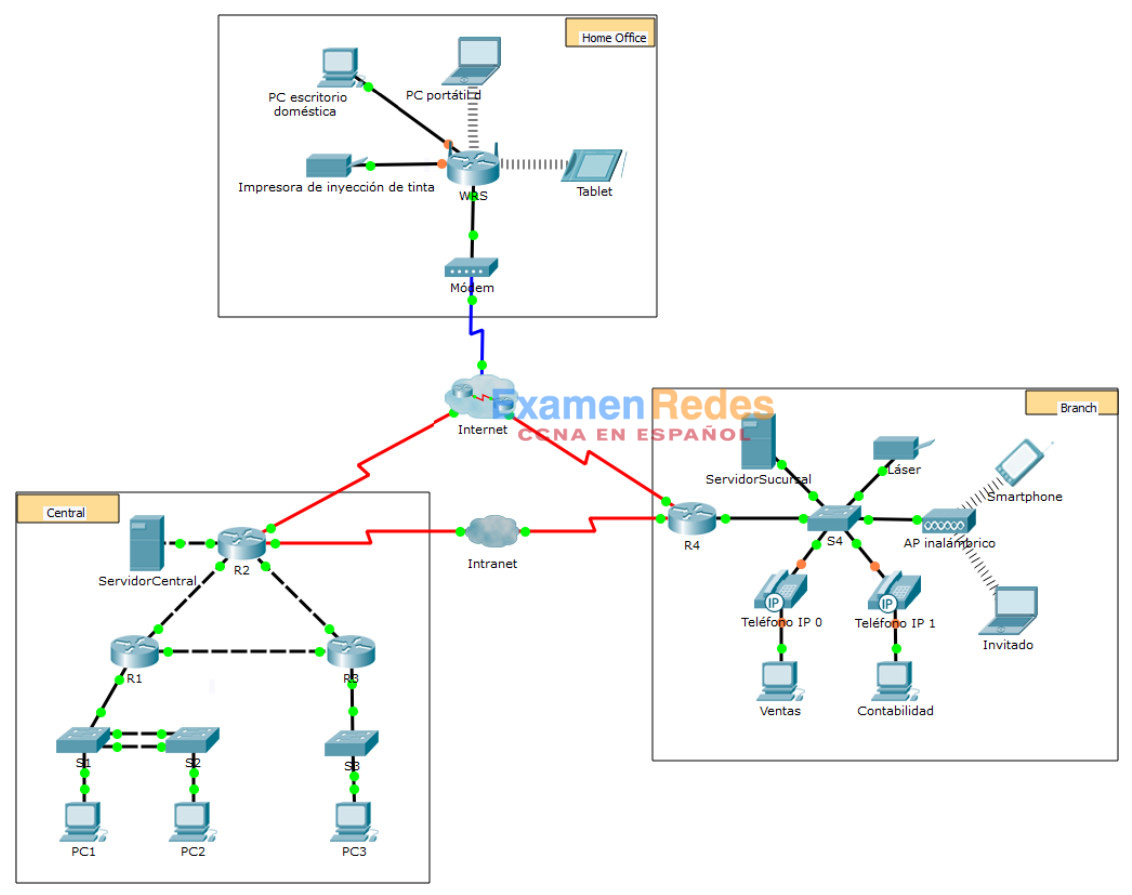
Objetivos
Parte 1: Examinar el tráfico entre redes en la sucursal
Parte 2: Examinar el tráfico entre redes a la central
Parte 3: Examinar el tráfico de Internet desde la sucursal
Aspectos básicos
El objetivo de esta actividad de simulación es ayudarlo a comprender el flujo de tráfico y el contenido de los paquetes de datos a medida que atraviesan una red compleja. Se examinarán las comunicaciones en tres ubicaciones diferentes que simularán redes en el hogar y empresariales típicas.
Dedique unos minutos a estudiar la topología que se muestra. La ubicación Central tiene tres routers y varias redes que posiblemente representen distintos edificios dentro de un campus. La ubicación Branch (Sucursal) tiene solo un router con una conexión a Internet y una conexión dedicada de red de área amplia (WAN) a la ubicación Central. Home Office (Oficina en el hogar) utiliza una conexión de banda ancha con cable módem para proporcionar acceso a Internet y a los recursos corporativos a través de Internet.
Los dispositivos de cada ubicación usan una combinación de direccionamiento estático y dinámico. Los dispositivos se configuran con gateways predeterminados y con información del Sistema de nombres de dominio (DNS), según corresponda.
Parte 1:Examinar el tráfico entre redes en la sucursal
En la parte 1 de esta actividad, utilizará el modo de simulación para generar tráfico web y examinar el protocolo HTTP junto con otros protocolos necesarios para las comunicaciones.
Paso 1: Cambiar del modo de tiempo real al modo de simulación
a. Haga clic en el ícono del modo Simulation (Simulación) para cambiar del modo en Realtime (Tiempo real) al modo Simulation.
b. Verifique que ARP, DNS, HTTP y TCP estén seleccionados en Event List Filters (Filtros de lista de eventos).
c. Mueva completamente hacia la derecha la barra deslizante que se encuentra debajo de los botones Play Controls (Controles de reproducción) (Back, Auto Capture/Play, Capture/Forward [Retroceder, Captura/Reproducción automática, Capturar/avanzar]).
Paso 2: Generar tráfico usando un navegador web.
Actualmente, el panel de simulación está vacío. En la lista de eventos en la parte superior del panel de simulación, hay seis columnas en el encabezado. A medida que se genera y revisa el tráfico, los eventos aparecen en la lista. La columna Info (Información) se utiliza para examinar el contenido de un evento determinado.
Nota: la topología se muestra en el panel de la izquierda del panel de simulación. Utilice las barras de desplazamiento para incorporar la ubicación Branch al panel, si fuera necesario. Se puede ajustar el tamaño de los paneles manteniendo el cursor junto a la barra de desplazamiento y arrastrando a la izquierda o a la derecha.
a. Haga clic en Sales PC (PC de ventas) en el panel del extremo izquierdo.
b. Haga clic en la ficha Desktop (Escritorio) y, luego, en el ícono Web Browser (Navegador web) para abrirlo.
c. En el campo de URL, introduzca http://branchserver.pt.pta y haga clic en Go (Ir). Observe la lista de eventos en el panel de simulación. ¿Cuál es el primer tipo de evento que se indica?
La solicitud del DNS de la dirección IP de branchserver.pt.pta.
d. Haga clic en el cuadro de información de DNS. En Out Layers (Capas de salida), aparece DNS para la capa 7. La capa 4 utiliza UDP para comunicarse con el servidor DNS en el puerto 53 (Dst Port: [Pto. de destino:]). Se indica tanto la dirección IP de origen como la de destino. ¿Qué información falta para comunicarse con el servidor DNS?
La información de capa 2, específicamente la dirección MAC de destino.
e. Haga clic en Auto Capture/Play. En aproximadamente 30 a 40 segundos, aparece una ventana en la que se indica la finalización de la simulación actual. (También puede aparecer una ventana que indique que el búfer está lleno). Haga clic en el botón View Previous Events (Ver eventos anteriores). Vuelva a desplazarse hasta la parte superior de la lista y observe la cantidad de eventos de ARP. Observe la columna Device (Dispositivo) en la Lista de eventos, ¿cuántos de los dispositivos en la ubicación Branch atraviesa la solicitud de ARP?
Todos los dispositivos recibieron una solicitud de ARP.
f. Desplácese por los eventos en la lista hasta la serie de eventos de DNS. Seleccione el evento de DNS para el que se indica BranchServer en «At Device» («En el dispositivo»). Haga clic en el cuadro de la columna Info. ¿Qué se puede determinar seleccionando la capa 7 en OSI Model (Modelo OSI)? (Consulte los resultados que se muestran directamente debajo de In Layers [Capas de entrada]).
El servidor DNS recibe una consulta del DNS. La consulta del nombre se resuelve de forma local.
g. Haga clic en la ficha Outbound PDU Details (Detalles de PDU saliente). Desplácese hasta la parte inferior de la ventana y ubique la sección DNS Answer (Respuesta de DNS). ¿Cuál es la dirección que se muestra?
172.16.0.3, la dirección de Branchserver.
h. Los siguientes son eventos de TCP que permiten que se establezca un canal de comunicaciones. Seleccione el último evento de TCP en el dispositivo Sales justo antes del evento del protocolo HTTP. Haga clic en el cuadro coloreado Info para ver la información de PDU. Resalte Layer 4 (Capa 4) en la columna In Layers. Observe el elemento 6 en la lista que se encuentra directamente debajo de la columna In Layers: ¿cuál es el estado de la conexión?
Establecido
i. Los eventos siguientes son eventos del protocolo HTTP. Seleccione cualquiera de los eventos del protocolo HTTP en un dispositivo intermediario (teléfono IP o switch). ¿Cuántas capas están activas en uno de estos dispositivos? ¿Por qué?
Dos capas, porque son dispositivos de capa 2.
j. Seleccione el último evento del protocolo HTTP en Sales PC. Seleccione la capa superior en la ficha OSI Model. ¿Cuál es el resultado que se indica debajo de la columna In Layers?
El cliente HTTP recibe una respuesta de HTTP del servidor. Muestra la página en el navegador web.
Parte 2:Examinar el tráfico entre redes hacia la central
En la parte 2 de esta actividad, utilizará el modo de simulación de Packet Tracer (PT) para ver y examinar cómo se administra el tráfico que sale de la red local.
Paso 1: Configurar la captura de tráfico hacia el servidor web de la central
a. Cierre todas las ventanas de información de PDU abiertas.
b. Haga clic en la opción Reset Simulation (Restablecer simulación), que se encuentra cerca del centro del panel de simulación.
c. Escriba http://centralserver.pt.pta en el navegador web de Sales PC.
d. Haga clic en Auto Capture/Play (Captura/reproducción automática). En aproximadamente 75 segundos, aparece una ventana en la que se indica la finalización de la simulación actual. Haga clic en View Previous Events. Vuelva a desplazarse hasta la parte superior de la lista; observe que la primera serie de eventos es DNS y que no hay entradas de ARP antes de comunicarse con BranchServer. Según lo aprendido hasta ahora, ¿a qué se debe esto?
Sales PC ya conoce la dirección MAC del servidor DNS.
e. Haga clic en el último evento de DNS en la columna Info. Seleccione Layer 7 (Capa 7) en la ficha OSI Model.
Al observar la información proporcionada, ¿qué se puede determinar sobre los resultados de DNS?
El servidor DNS pudo resolver el nombre de dominio para centralserver.pt.pta.
f. Haga clic en la ficha Inbound PDU Details (Detalles de PDU entrante). Desplácese hasta la sección DNS ANSWER (RESPUESTA DE DNS). ¿Cuál es la dirección que se indica para centralserver.pt.pta?
10.10.10.2
g. Los eventos siguientes son eventos del protocolo ARP. Haga clic en el cuadro coloreado Info del último evento del protocolo ARP. Haga clic en la ficha Inbound PDU Details y observe la dirección MAC. Según la información de la sección de ARP, ¿qué dispositivo brinda la respuesta del protocolo ARP?
El router R4, el dispositivo de gateway.
h. Los siguientes son eventos de TCP, que nuevamente se preparan para establecer un canal de comunicaciones. Busque el primer evento del protocolo HTTP en la lista de eventos. Haga clic en el cuadro coloreado del evento del protocolo HTTP. Resalte capa 2 en la ficha Modelo OSI. ¿Qué se puede determinarse sobre la dirección MAC de destino?
Es la dirección MAC del router R4.
i. Haga clic en el evento del protocolo HTTP en R4. Observe que la capa 2 contiene un encabezado de Ethernet II. Haga clic en el evento del protocolo HTTP en el dispositivo Intranet. ¿Cuál es la capa 2 que se indica en este dispositivo?
Retransmisión de tramas RETRANSMISIÓN DE TRAMAS.
Observe que solo hay dos capas activas, en oposición a lo que sucede cuando se atraviesa el router. Esta es una conexión WAN, y se analizará en otro curso.
Parte 3:Examinar el tráfico de Internet desde la sucursal
En la parte 3 de esta actividad, borrará los eventos y comenzará una nueva solicitud web que usará Internet.
Paso 1: Configurar la captura de tráfico hacia un servidor web de Internet
a. Cierre todas las ventanas de información de PDU abiertas.
b. Haga clic en la opción Reset Simulation (Restablecer simulación), que se encuentra cerca del centro del panel de simulación. Escriba http://www.netacad.pta en el navegador web de Sales PC.
c. Haga clic en Auto Capture/Play (Captura/reproducción automática). En aproximadamente 75 segundos, aparece una ventana en la que se indica la finalización de la simulación actual. Haga clic en View Previous Events. Vuelva a desplazarse hasta la parte superior de la lista; observe que la primera serie de eventos es DNS. ¿Qué advierte sobre la cantidad de eventos de DNS?
Hay muchos más eventos de DNS. Dado que la entrada de DNS no es local, se reenvía hacia un servidor en Internet.
d. Observe algunos de los dispositivos a través de los que se transfieren los eventos de DNS en el camino hacia un servidor DNS. ¿Dónde se encuentran estos dispositivos?
En la nube de Internet. Se debe mostrar a los estudiantes que esos dispositivos se pueden ver haciendo clic en la nube y luego en el enlace Back (Atrás) para regresar.
e. Haga clic en el último evento de DNS. Haga clic en la ficha Inbound PDU Details y desplácese hasta la última sección DNS Answer (Respuesta DNS). ¿Cuál es la dirección que se indica para www.netacad.pta?
216.146.46.11
f. Cuando los routers mueven el evento de HTTP P a través de la red, hay tres capas activas en In Layers y Out Layers en la ficha OSI Model. Según esa información, ¿cuántos routers se atraviesan?
Hay 3 routers (ISP-Tier3a, ISP-Tier3b y R4); sin embargo, hay 4 eventos de HTTP que los atraviesan.
g. Haga clic en el evento del protocolo TCP anterior al último evento de HTTP. Según la información que se muestra, ¿cuál es el propósito de este evento?
Cerrar la conexión por TCP a 216.146.46.11.
h. Se indican varios eventos más del protocolo TCP. Ubique el evento del protocolo TCP donde se indique IP Phone (Teléfono IP) para Last Device (Último dispositivo) y Sales para Device At (En dispositivo). Haga clic en el cuadro coloreado Info y seleccione Layer 4 en la ficha OSI Model. Según la información del resultado, ¿cómo se configuró el estado de la conexión?
Cierre
Tabla de puntuación sugerida
| Sección de la actividad | Ubicación de la consulta | Puntos posibles | Puntos obtenidos |
|---|---|---|---|
| Parte 1: Examinar el tráfico entre redes en la sucursal | Paso 2c | 5 | |
| Paso 2d | 5 | ||
| Paso 2e | 5 | ||
| Paso 2f | 5 | ||
| Paso 2g | 5 | ||
| Paso 2h | 5 | ||
| Paso 2i | 5 | ||
| Paso 2j | 5 | ||
| Total de la parte 1 | 40 | ||
| Parte 2: Examinar el tráfico entre redes a la central | Paso 1c | 5 | |
| Paso 1d | 5 | ||
| Paso 1e | 5 | ||
| Paso 1f | 5 | ||
| Paso 1g | 5 | ||
| Paso 1h | 5 | ||
| Total de la parte 2 | 30 | ||
| Parte 3: Examinar el tráfico de Internet desde la sucursal | Paso 1c | 5 | |
| Paso 1d | 5 | ||
| Paso 1e | 5 | ||
| Paso 1f | 5 | ||
| Paso 1g | 5 | ||
| Paso 1h | 5 | ||
| Total de la parte 3 | 30 | ||
| Puntuación total | 100 | ||
 ExamenRedes – Examen, preguntas y respuestas Redes De Computadores Examenes de Redes
ExamenRedes – Examen, preguntas y respuestas Redes De Computadores Examenes de Redes